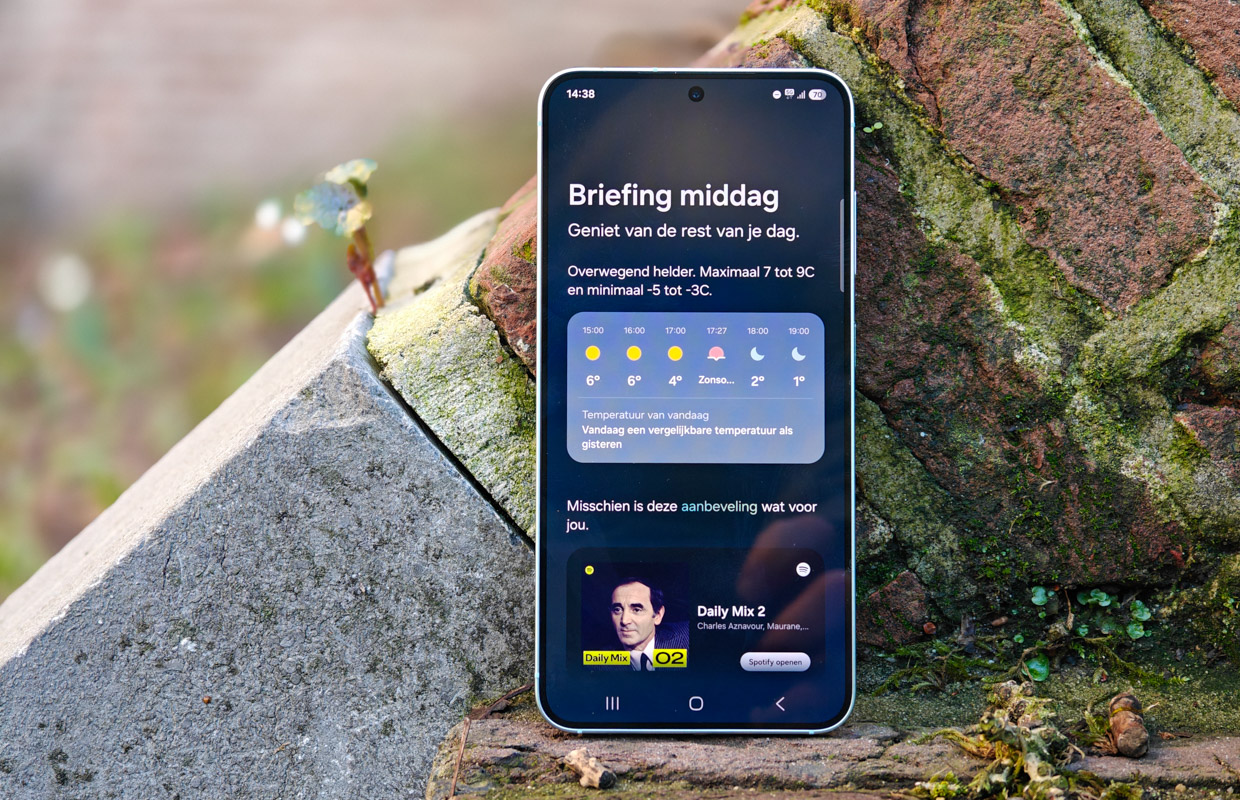Er zijn veel manieren om ruimte vrij te maken op je Android, maar soms heb je snel wat opslag nodig om bijvoorbeeld een grote app te installeren. Met deze tips zorg je daarvoor.
Lees verder na de advertentie.
Android ruimte vrijmaken
Het internet staat vol met tips om opslagruimte vrij te maken op je Android-toestel, maar het is handig om een aantal manieren achter de hand te houden als je vlug even wat opslag nodig hebt. Fijn als je bijvoorbeeld een grote game of app wil downloaden, maar ruimte tekort komt. Dan komen onderstaande tips van pas.
1. Gegevens in het cachegeheugen wissen
In het cachegeheugen wordt data opgeslagen waarmee bijvoorbeeld apps sneller kunnen laden. Wel is het zo dat het cachegeheugen al snel veel ruimte inneemt, dus het is handig om dit regelmatig te checken en eventueel weg te gooien.

Ga hiervoor op je Android-toestel naar ‘Instellingen > Over apparaat > Opslag > Apps’ en kies de app waarvan je het cachegeheugen wilt wissen. In het opslagoverzicht zie je hoeveel ruimte het cachegeheugen op dat moment inneemt en kan je op ‘Cache wissen’ tikken.
2. Verwijder geback-upte foto’s

Als je gebruikmaakt van Google Foto’s worden al je foto’s opgeslagen in de cloud. Hierdoor ontstaat er een grote verzameling foto’s waarvan een back-up is gemaakt, die je overal en altijd kunt benaderen. Geschoten beelden blijven echter ook op je toestel staan en nemen veel ruimte in.
Gelukkig heeft Google Foto’s een functie ingebouwd waarmee je alle foto’s en video’s waarvan al een back-up is gemaakt, in één keer kunt verwijderen. Open hiervoor de Google Foto’s-app, tik op je Google-account rechtsboven en kies voor ‘Ruimte vrijmaken’. Hier vind je vervolgens de optie ‘Opslagruimte op apparaat vrijmaken’. Het is handig om voor zekerheid wel de foto’s nog ergens anders op te slaan, voordat je ze definitief van je apparaat verwijdert.
3. Downloads-map opruimen
Een andere snelle manier om op je Android ruimte vrij te maken, is door de Downloads-map leeg te maken. Hier vind je bijvoorbeeld alle apk-bestanden of muziek die je hebt gedownload. Als je de Downloads-map opent, zie je rechtsboven een icoontje (drie puntjes) waarmee je de bestanden op grootte kunt sorteren. Zo zie je direct welke bestanden het meeste ruimte innemen en verwijderd kunnen worden.
4. Opgeslagen kaarten in Google Maps

De offline-modus van Google Maps is enorm handig, maar niet bepaald gunstig voor de opslag van je Android-toestel. Offline kaarten nemen vaak al gauw honderden MB’s in beslag en kun je beter weg doen als je ze niet regelmatig gebruikt.
De gebieden die je opslaat worden vaak na een bepaalde periode automatisch verwijderd, maar dit kun je ook handmatig doen. Open de Maps-app, tik je Google-account rechtsboven en dan ‘Offline kaarten’. Kies vervolgens een gebied en tik op ‘Verwijderen’.
5. Apps verwijderen
Het is misschien een open deur, maar het verwijderen van apps is de meest effectieve manier om opslagruimte vrij te maken. Zeker wanneer je veel mobiele games hebt geïnstalleerd, zul je merken dat je rap door je opslag heen gaat.
Android heeft standaard geen functie ingebouwd die toont welke apps je het minst gebruikt, maar je kunt wel zien hoe groot ze zijn. Ga naar ‘Instellingen > Over apparaat > Opslag > ‘Apps’ waarna je een lijstje krijgt met alle apps, die je met het knopje rechtsboven kunt sorteren op grootte.